1、新建PPT,插入一个三角形和一个圆形

2、点击【动画】【动画窗格】

3、选中圆形,点击【添加动画】,选择【动作路径】为自由路径

4、点击圆形圆心,再在三角形地面位置双击鼠标,形成一个平行于斜面的路径
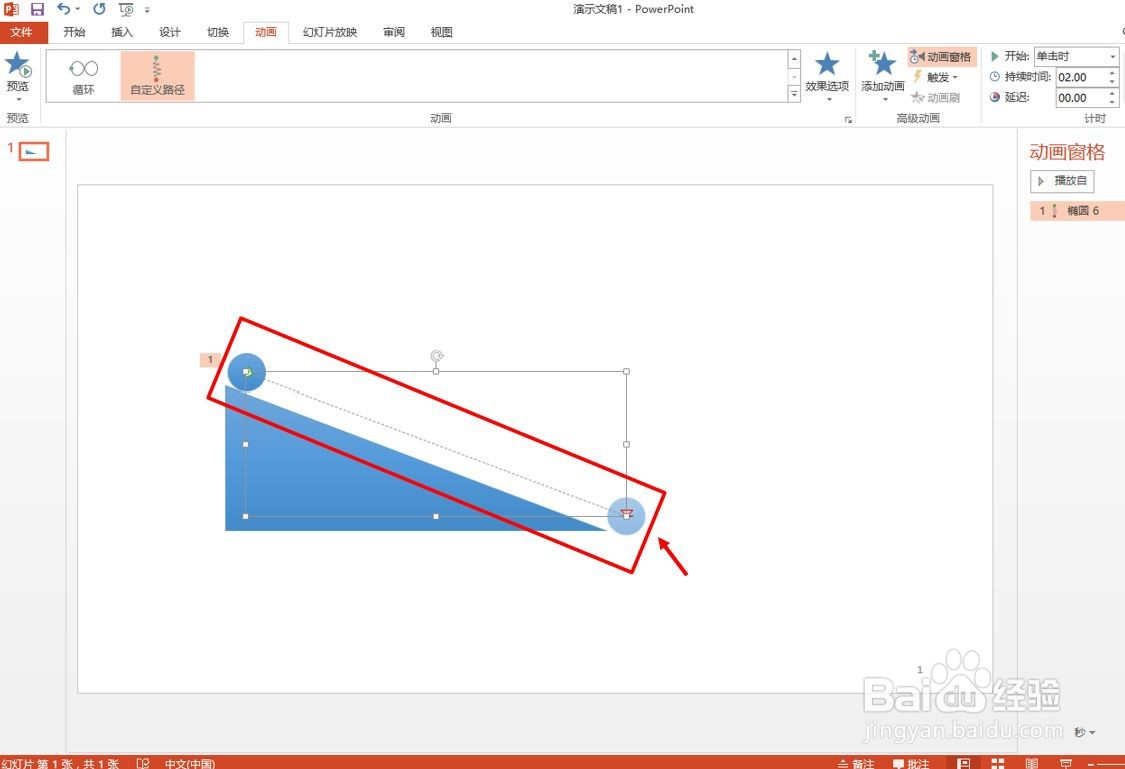
5、选中圆形,点击【添加动画】,选择【退出】为飞出

6、在动画窗格选择飞出动作,右键“在上一项之后开始”
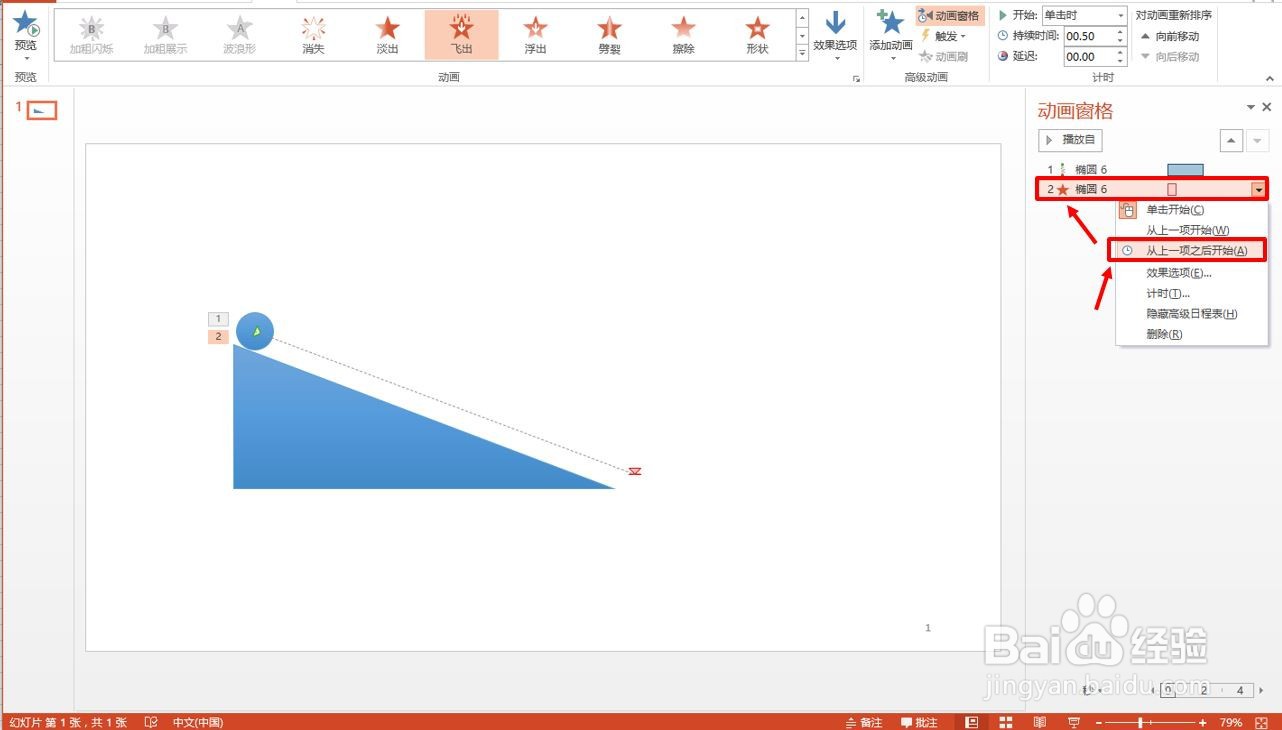
7、在动画窗格选择飞出动作,右键“效果选项”,选择向右飞出


8、按F5键,播放动画。

时间:2024-10-13 03:07:27
1、新建PPT,插入一个三角形和一个圆形

2、点击【动画】【动画窗格】

3、选中圆形,点击【添加动画】,选择【动作路径】为自由路径

4、点击圆形圆心,再在三角形地面位置双击鼠标,形成一个平行于斜面的路径
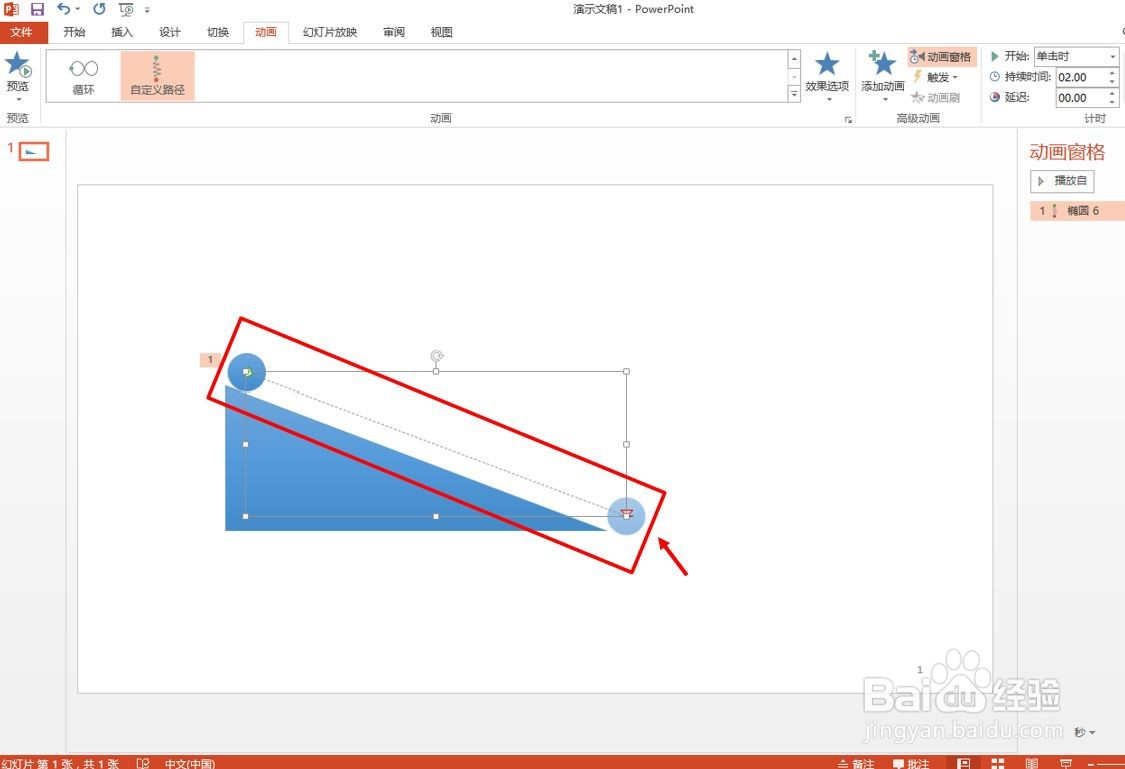
5、选中圆形,点击【添加动画】,选择【退出】为飞出

6、在动画窗格选择飞出动作,右键“在上一项之后开始”
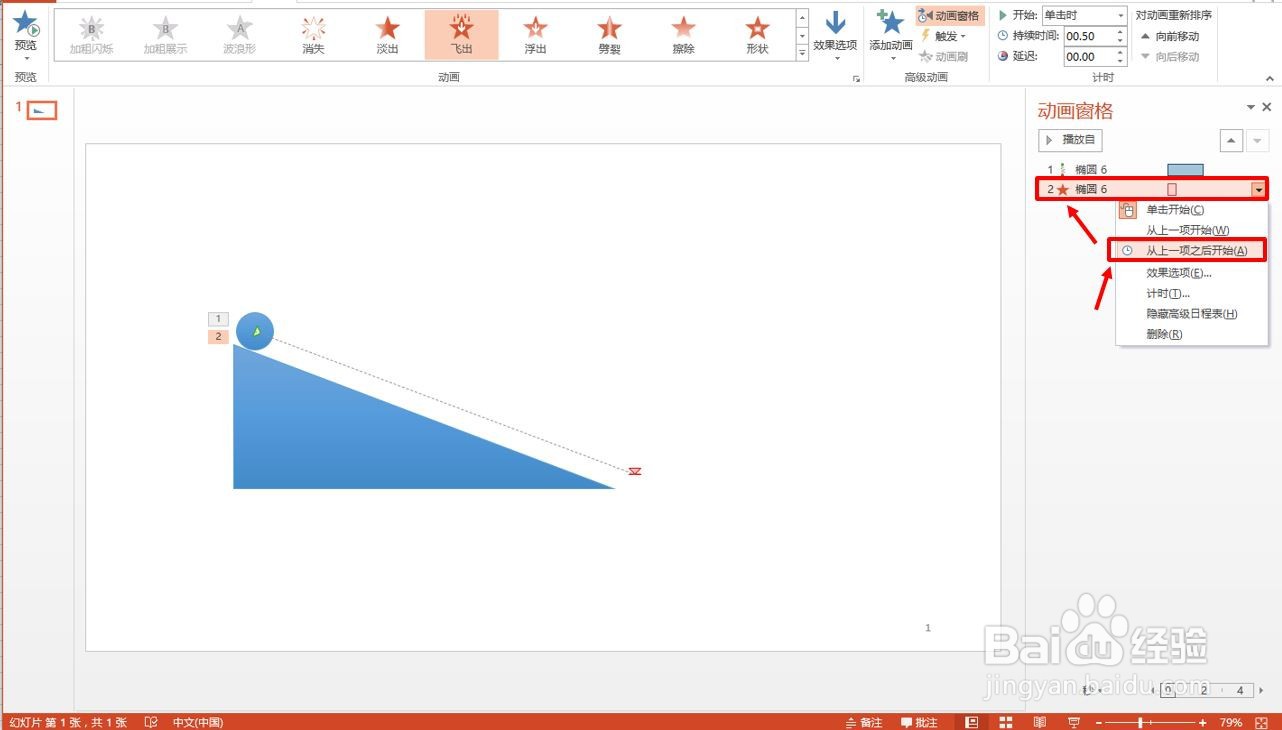
7、在动画窗格选择飞出动作,右键“效果选项”,选择向右飞出


8、按F5键,播放动画。

